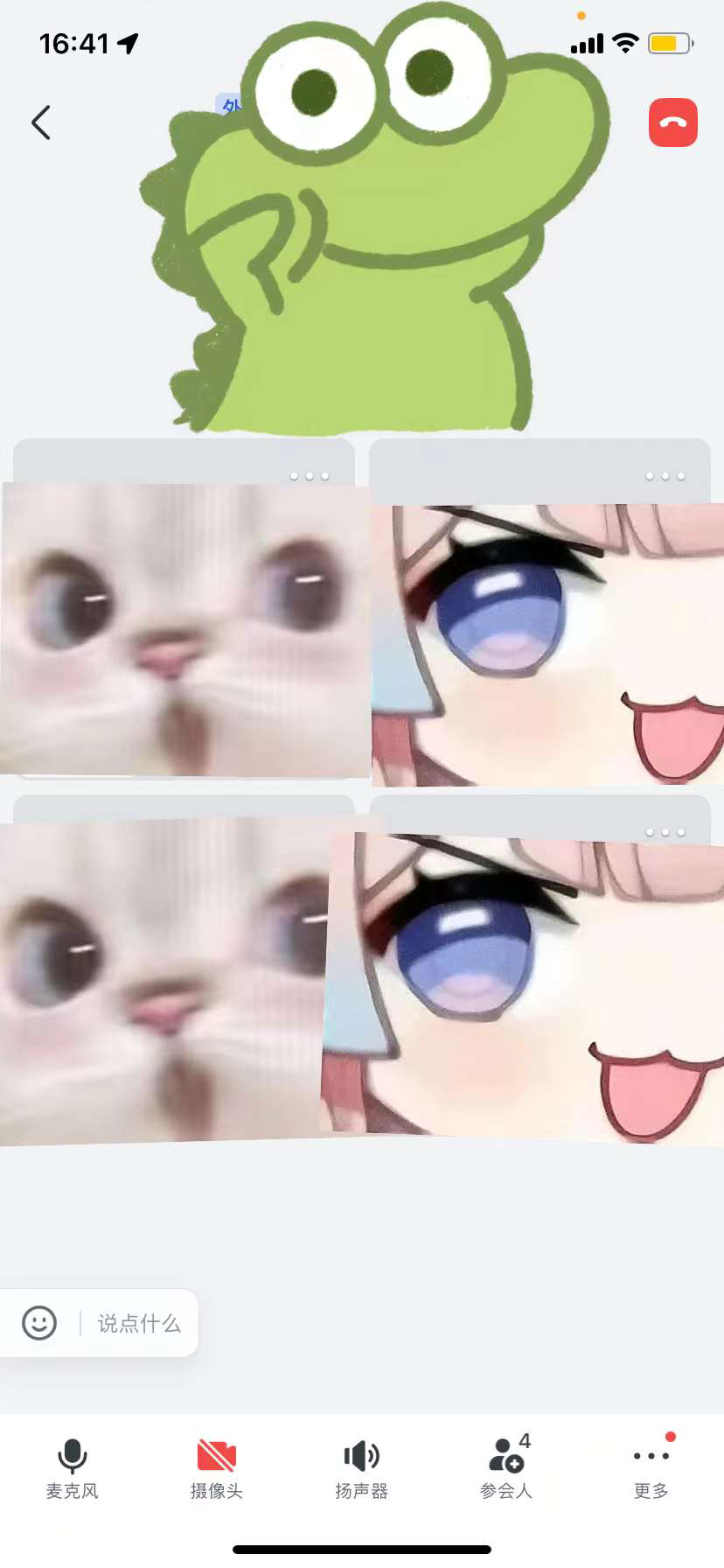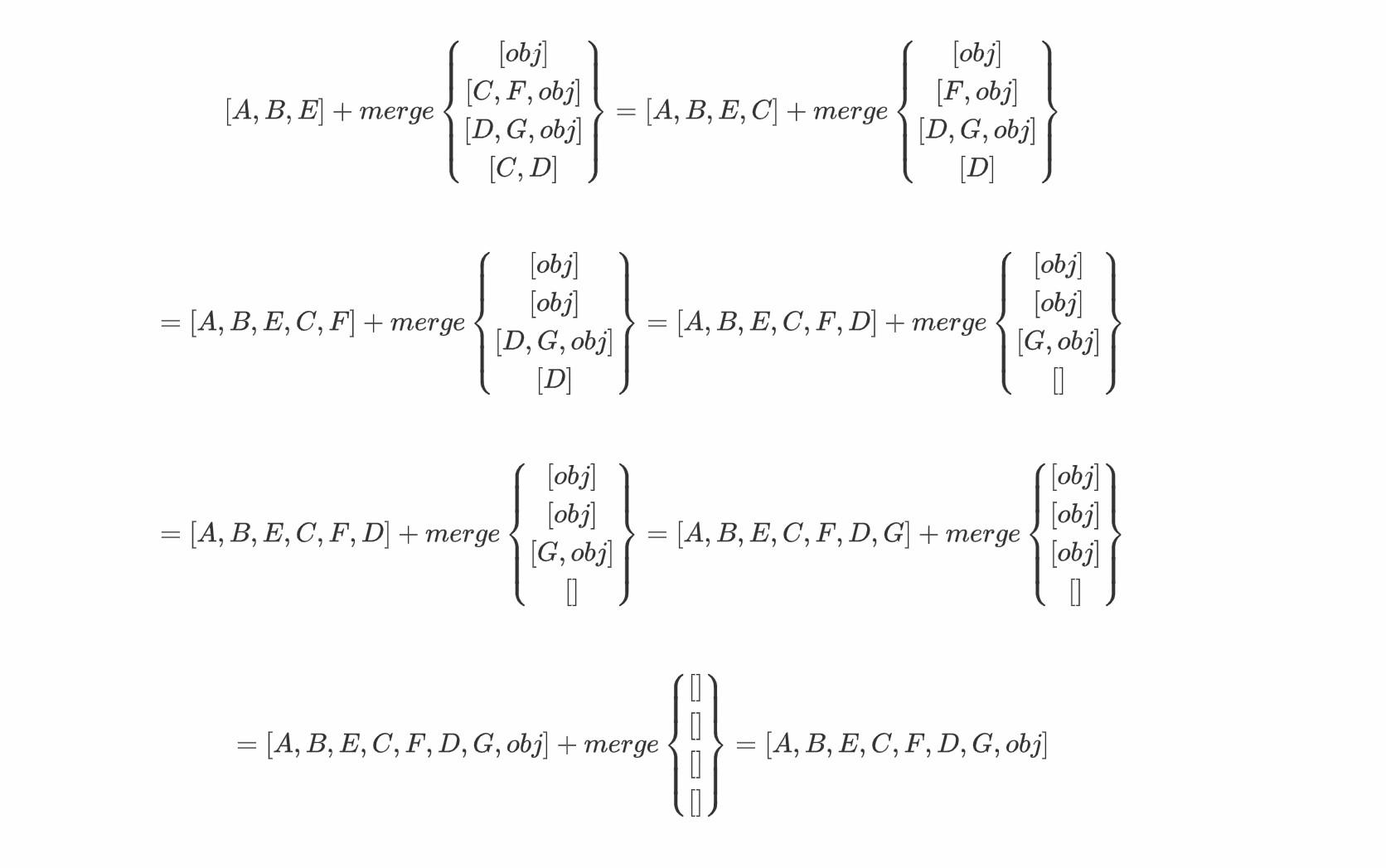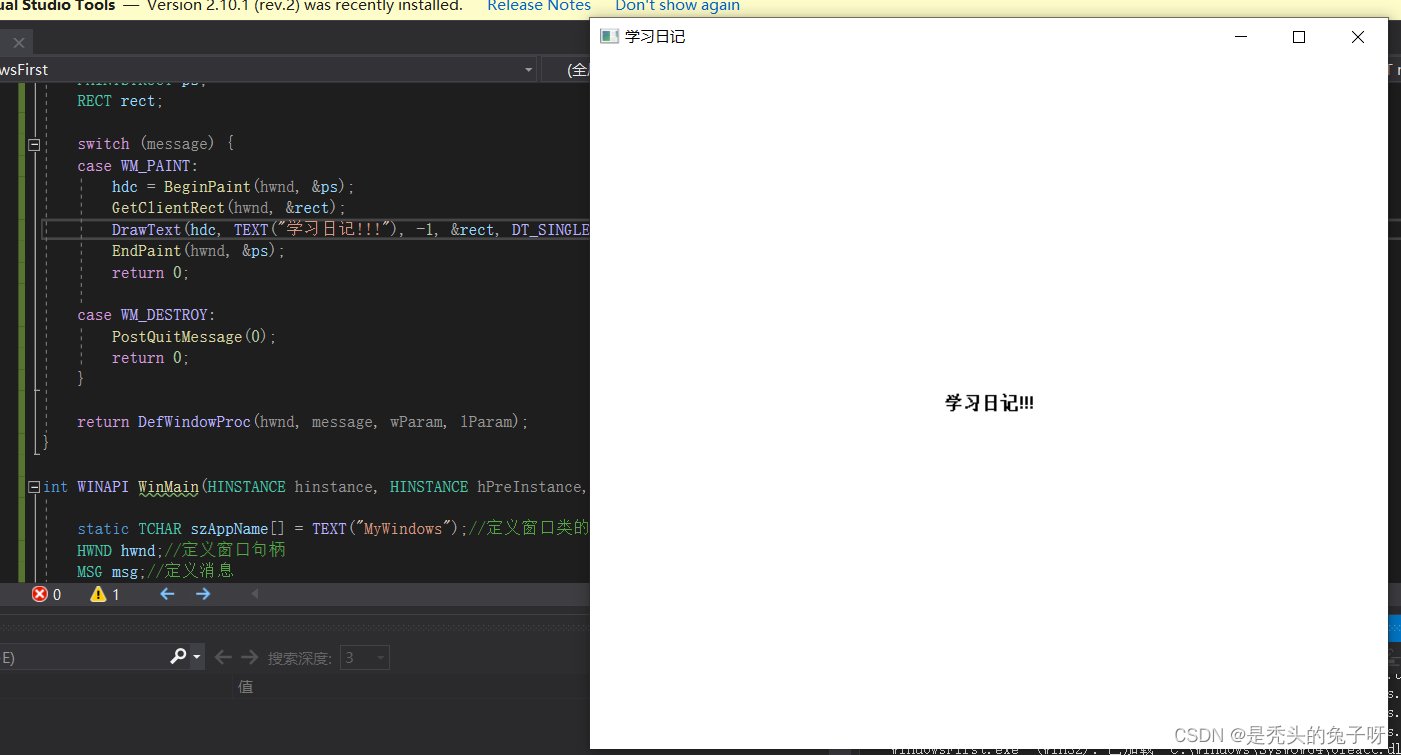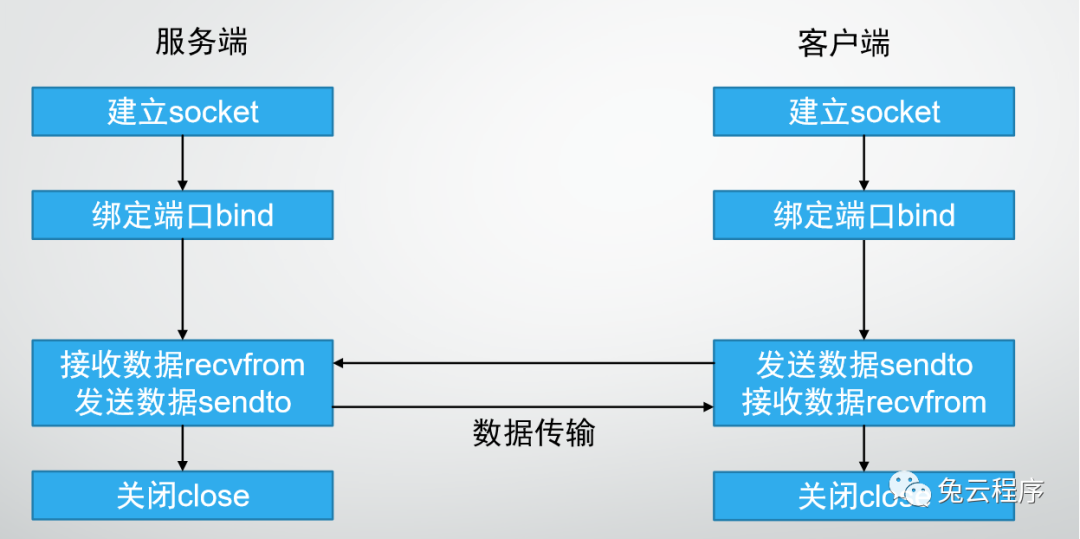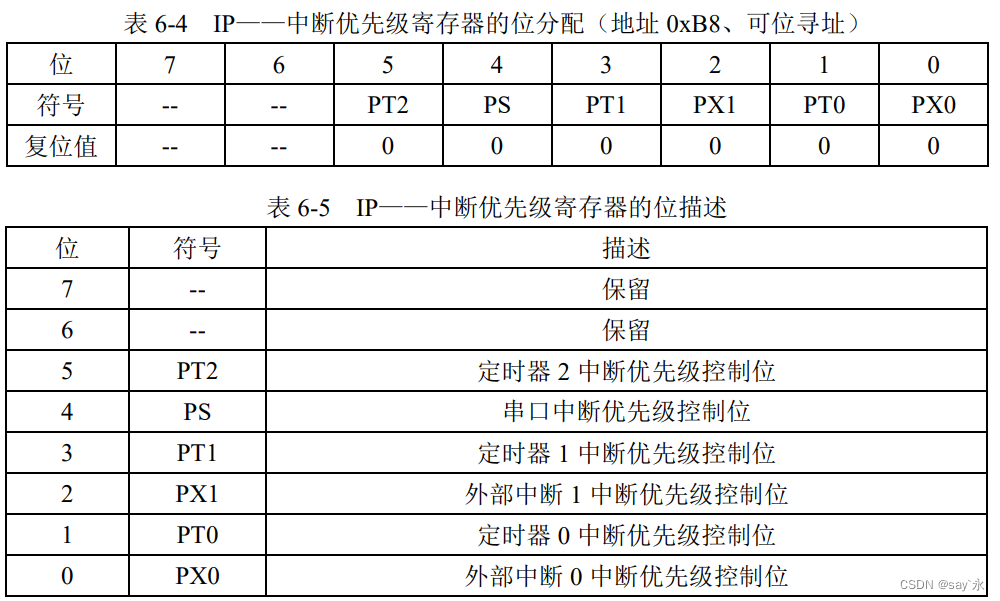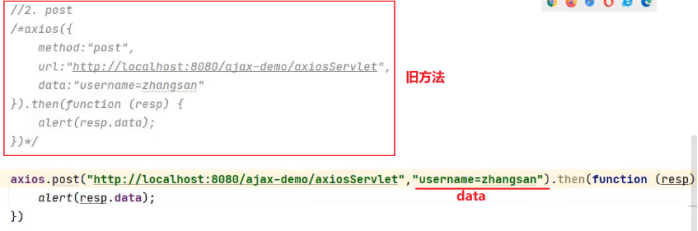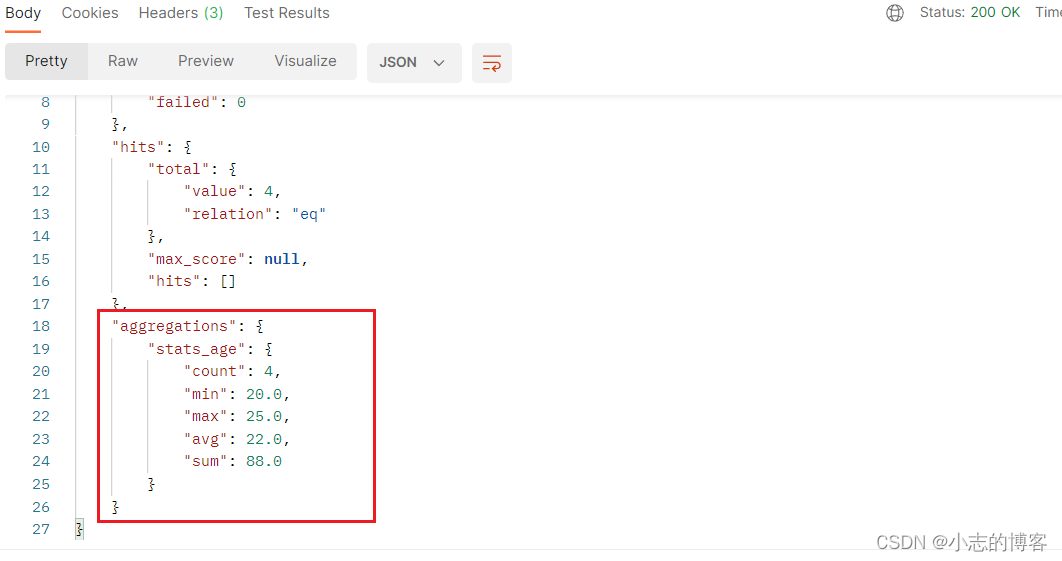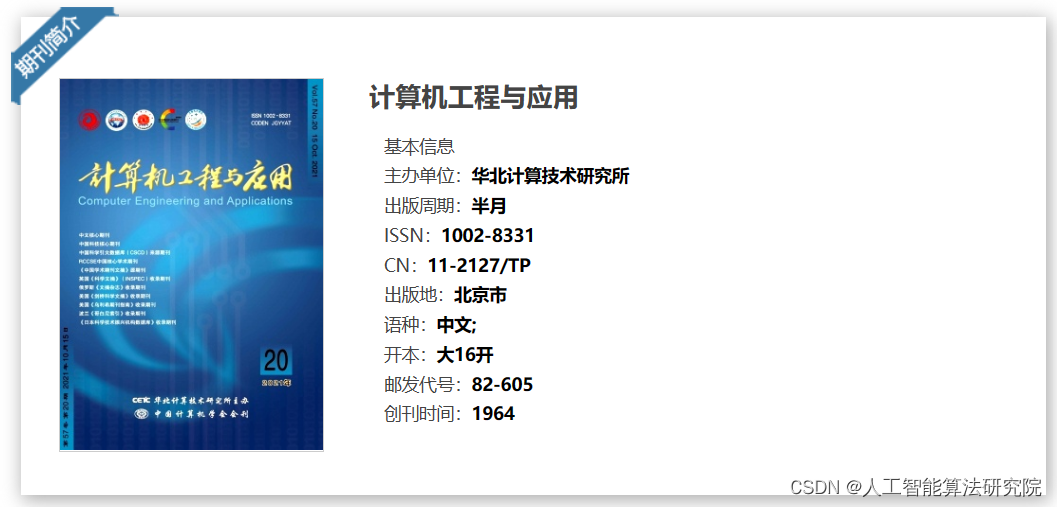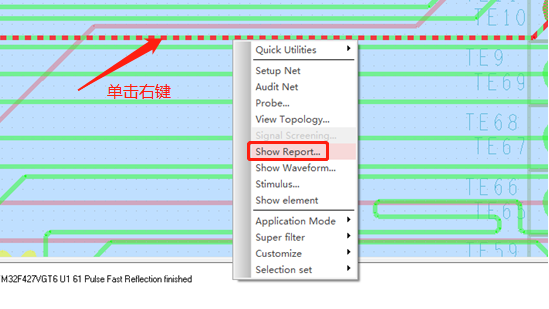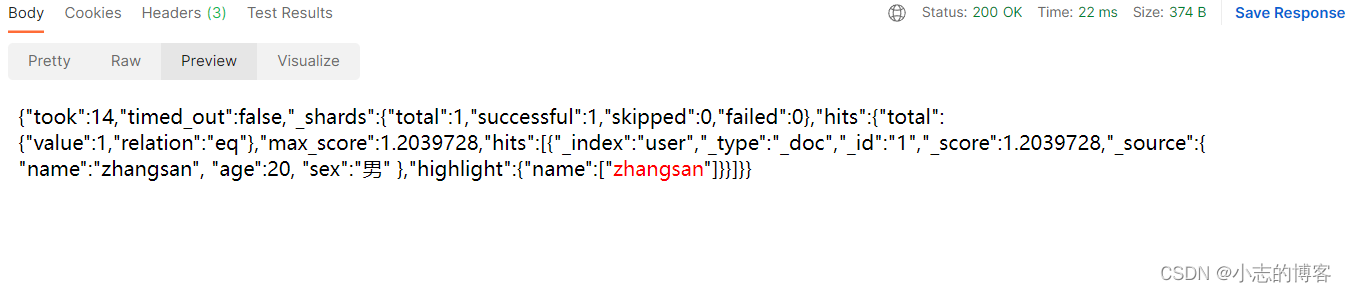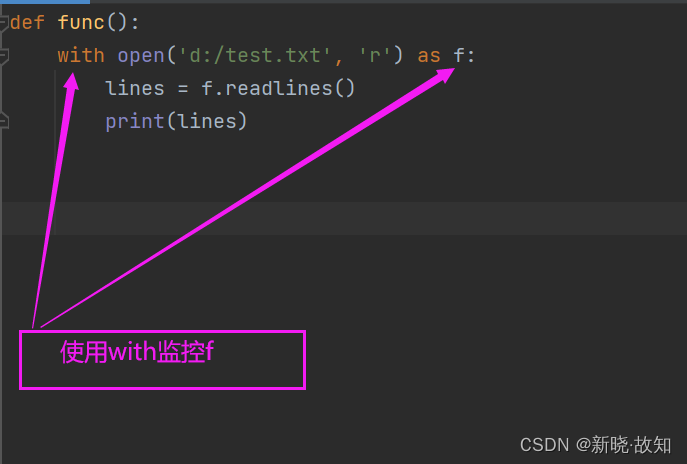一、问题背景
有时候我们从互联网上下载得到一个竖屏视频,用电脑播放时,左右两边都是黑的,电脑屏幕的高宽度没有得到良好应用。而如果恰好这个竖屏视频其实只有一小部分才是有效区域/重点内容,比如中央区域,上下区域都是一些提示信息/广告信息/无效信息。
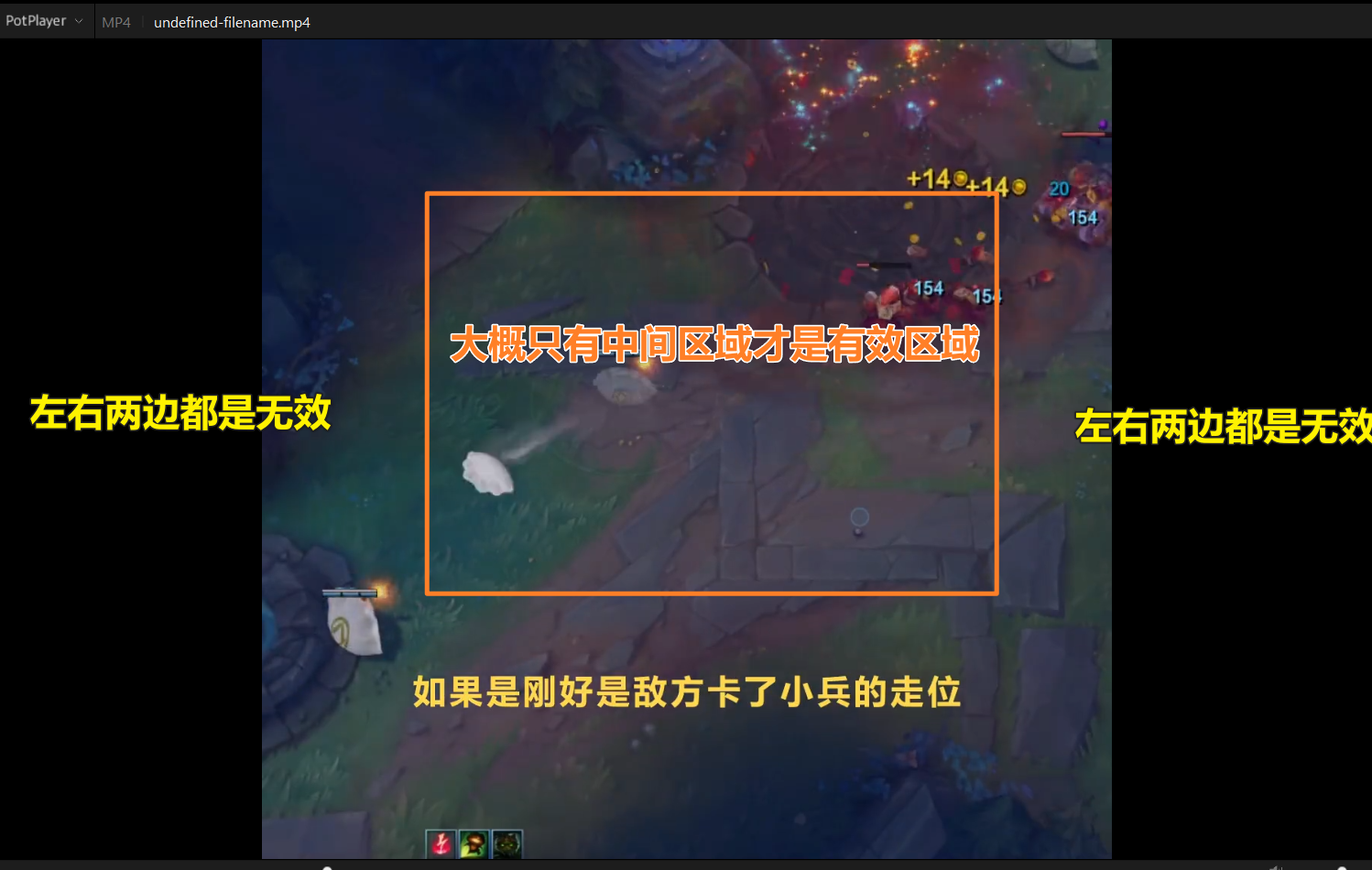
这时我们希望能够放大视频的画面,使中央区域占满(当然也可以是其他局部区域)整个电脑屏幕,期盼得到一个美好的观看体验。
二、解决办法
2.1 鼠标操纵法(推荐,更加灵活)
我们可以用快捷键F5或者右键菜单进入选项界面。
基本——鼠标——勾选【使用AIt,Ctrl,Shift键配合鼠标选区来调整帧位】——确定。
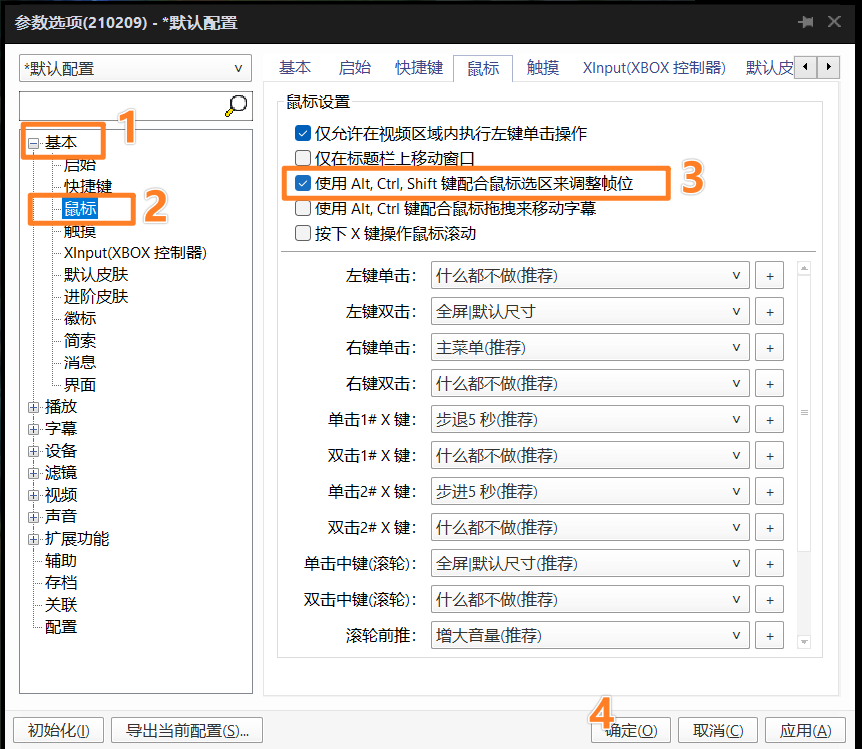
设置好后,我们回到视频。
第一个操作(不太推荐),按住ctrl键和鼠标左键滑动。如下图所示,我们可以看到Ctrl+左键滑动是出现蓝色框框。然后左键向右下方向滑动时表示放大画面(其他右上、左上、左下四个方向都是重置画面)。

你可以从左上角查看刚刚做出的操作内容,如下图所示,因为我上图中做出的是ctrl+左键右下滑动,所以是增加尺寸。
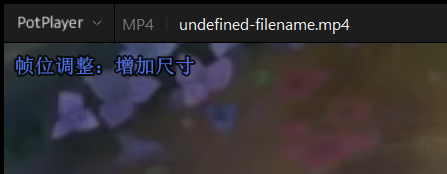
第二个操作是shift+左键滑动。出现的是红色框框。画出来的红色框框从起点到终点,如果是向右和下就是增加尺寸、向左和上就是减小尺寸。刚刚这是起点终点的矢量方向会导致增减上的不同,而起点终点的矢量的宽度、高度方向上的坐标差会导致增减幅度上的不同。
上面是数学版本的精确解释,如果更通俗一点,考虑到有些人不知道向量矢量——那就是如果是向右和下滑动,就是放大画面,如果是向左和向上好滑动,就是缩减画面,并且滑动的幅度越大,放大和缩减画面的比例越显著。

我们可以发现第一个和第二个操作都是放缩画面用的,但是我其实更推荐第二个,因为更直观,可以一边操作一边查看放缩效果。
第三个操作是alt+左键滑动,显示出的是黄色框框。这个就比较直观了,鼠标向哪里滑动,画面就往哪里跑!

2.2 右键菜单
这一节的设置倒不是说真的让大家去用右键菜单一点一点地放缩和移动,而是让大家熟悉相关【单快捷键】和2.1章节中用鼠标辅助实现操作的软件功能逻辑。
上面的ctrl+左键或shift+左键实现的操作其实就是在调整视频帧的宽度高度。
而alt+左键实现的操作是调整视频帧的位置。
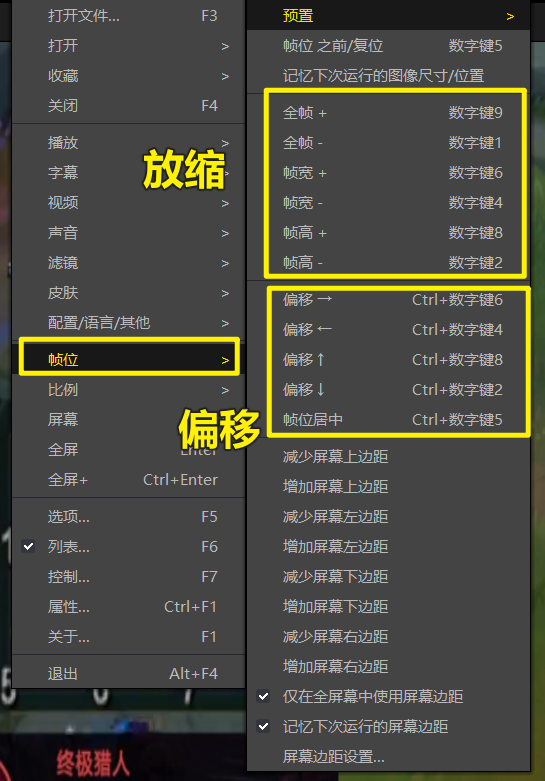
2.3 数字快捷键
如上图所示,2 4 8 6分别对应放缩高度、宽度的数字快捷键,而1和9分别表示等幅缩小和放大。

而如果是想调整位置,就要用到ctrl键。
按住ctrl键,再按数字键的2 4 8 6分别表示向下、左、上、右移动。而5则是还原本来的位置或者返回上一次预设的位置。